Win10应用商店更新不了提示“正在开始下载”的解决方法
在Windows10应用商店下载更新应用时,有用户遇到了应用无法更新的问题,还会显示“正在开始下载”的问题,怎么办呢?遇到这样的情况,请来看看Win10应用商店更新不了提示“正在开始下载”的解决方法吧。 方法一: 1、按“Win+R”打开运行,输入“services.msc”后按确定打开服务界面; 2、找到Windows Update服务,将其停止(可在服务名称上点右键,选择“停止” 3、进入C:windows,找到SoftwareDistribution文件夹,并将其重命名,改为任意名字的文件夹; 4、切换回服务界面,重新启动Windows Update服务即可
在Windows10应用商店下载更新应用时,有用户遇到了应用无法更新的问题,还会显示“正在开始下载”的问题,怎么办呢?遇到这样的情况,请来看看Win10应用商店更新不了提示“正在开始下载”的解决方法吧。
方法一:
1、按“Win+R”打开运行,输入“services.msc”后按确定打开服务界面;

2、找到Windows Update服务,将其停止(可在服务名称上点右键,选择“停止”
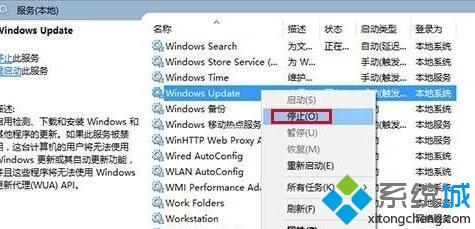
3、进入C:windows,找到SoftwareDistribution文件夹,并将其重命名,改为任意名字的文件夹;

4、切换回服务界面,重新启动Windows Update服务即可。
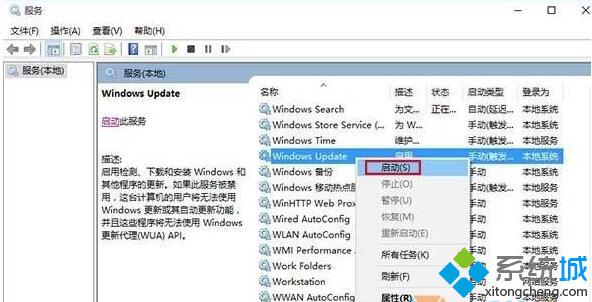
Win10应用商店更新不了提示“正在开始下载”的解决方法介绍后,遇到Windows10应用商店无法下载、显示没反应问题的用户,可通过以上方法来解决。
标签: Win10 应用 商店 更新 不了 提示 正在 开始 下载
声明:本文内容来源自网络,文字、图片等素材版权属于原作者,平台转载素材出于传递更多信息,文章内容仅供参考与学习,切勿作为商业目的使用。如果侵害了您的合法权益,请您及时与我们联系,我们会在第一时间进行处理!我们尊重版权,也致力于保护版权,站搜网感谢您的分享!






